Surface güç kaynağınız veya şarj cihazınız çalışmıyorsa yapmanız gerekenler
Applies To
Surface Devices SurfaceGüç bağlayıcınız Surface cihazınıza takılıyken LED ışık yanmalıdır.
|
Işık olduğunda |
Anlamı |
|
Kapalı |
Bağlayıcının cihaza güvenli bir şekilde bağlandığından emin olun, ardından güç kaynağını başka bir prize takmayı deneyin. LED ışığı hala kapalıysa aşağıdaki adımları izleyin. |
|
Yanıp sönen veya yanıp sönen beyaz |
Güç bağlayıcısını Surface cihazınızdan çıkarın ve kötü bir bağlantıya neden olabilecek hasar veya kalıntıları denetleyin. Işık yanıp sönmeye devam ederse aşağıdaki adımları izleyin. |
|
Düz beyaz |
Güç bağlayıcısı ışığı açıksa ancak hala sorun yaşıyorsanız Surface pili şarj olmuyor veya Surface pilde çalışmıyor bölümüne gidin. Surface açılmıyor veya başlatılmıyorsa Surface açılmıyor veya başlatılmıyor'a gidin. |
Surface şarj cihazınızın LED ışığı yanıp sönüyorsa, yanıp sönüyorsa veya kapalıysa, yapmanız gerekenler:
-
Kabloları kontrol edin ve güç kaynağı biriminizi sıfırlayın: Şarj cihazını Surface'ınızdan çıkarın, güç kablosunu duvardaki elektrik prizinden çıkarın ve ardından usb aksesuarlarının bağlantısını kesin.
En az 10 saniye bekleyin. Bu, şarj cihazına sıfırlama süresi verir.
Bundan sonra, bağlayıcıyı yumuşak, kuru, tüy bırakmayan bir bezle temizleyin ve hasar olup olmadığını kontrol edin. (Hasarlı kabloları değiştirin.) Şarj cihazını elektrik prizine ve Surface cihazınıza takın.
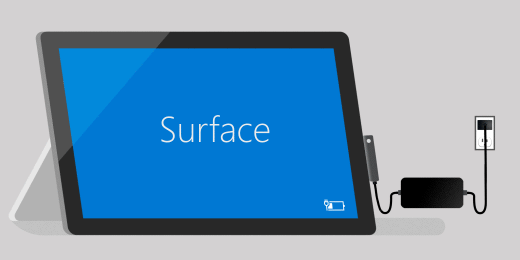
-
Diğer şekilde takın: Bağlayıcıyı şarj cihazına 180 derece çevirin ve ardından LED ışığın açık olup olmadığını kontrol edin ve Surface cihazınızın yeniden şarj olup olmadığını belirleyin.
-
Farklı bir güç kaynağı deneyin: Şarj cihazını farklı bir prize, aşırı gerilim koruyucusuna veya güç şeridine takın.
-
Surface Dock kullanıyorsanız: Surface cihazı pili boşsa önce Surface cihazınız için tasarlanmış güç kaynağını kullanarak şarj edin. Bundan sonra Surface Dock ile şarj etmeyi yeniden deneyin.
-
Başka bir Surface güç kaynağı veya USB-C PD şarj cihazı kullanmayı deneyin: Başka bir Surface güç kaynağınız varsa, Surface'ınızı şarj etmek için bunu kullanmayı deneyin. Surface cihazınızda USB-C bağlantı noktası varsa bunun yerine USB-C PD şarj cihazı kullanmayı deneyin. Bunlar işe yaradıysa veya başka bir Surface güç kaynağınız veya USB-C PD şarj cihazınız yoksa güç kaynağınız için bir servis siparişi başlatın. Aksi takdirde Surface cihazınız için bir servis siparişi başlatın.
Surface güç kaynağınız veya şarj cihazınız hala çalışmıyorsa bir servis siparişi gönderin
Atabileceğin son bir adım daha var.
Bu adımlar sorunu çözmezse, güç kaynağınızı değiştirin. Cihaz Hizmeti ve Onarımı'na gidin, kaydolun ve ardından bir hizmet siparişi başlatmak için Surface’ınızı seçin.
Not: Surface cihazınız bir iş cihazıysa (bir kuruluşa aitse)bkz. İş ve Eğitim için Surface hizmet seçenekleri.












